¿Eres un amante de la música y quieres compartir tus canciones o podcasts favoritos con tus amigos en Discord? ¡Estás en el lugar correcto! En esta guía te mostraremos cómo reproducir audio a través de Discord de manera sencilla y sin problemas.
Para ayudarte a entender todo lo que necesitas saber hemos preparado una lista de preguntas frecuentes para que puedas empezar a disfrutar de tu música favorita sin perder tiempo buscando respuestas.
¡No pierdas tiempo y descubre cómo reproducir audio en Discord hoy mismo!
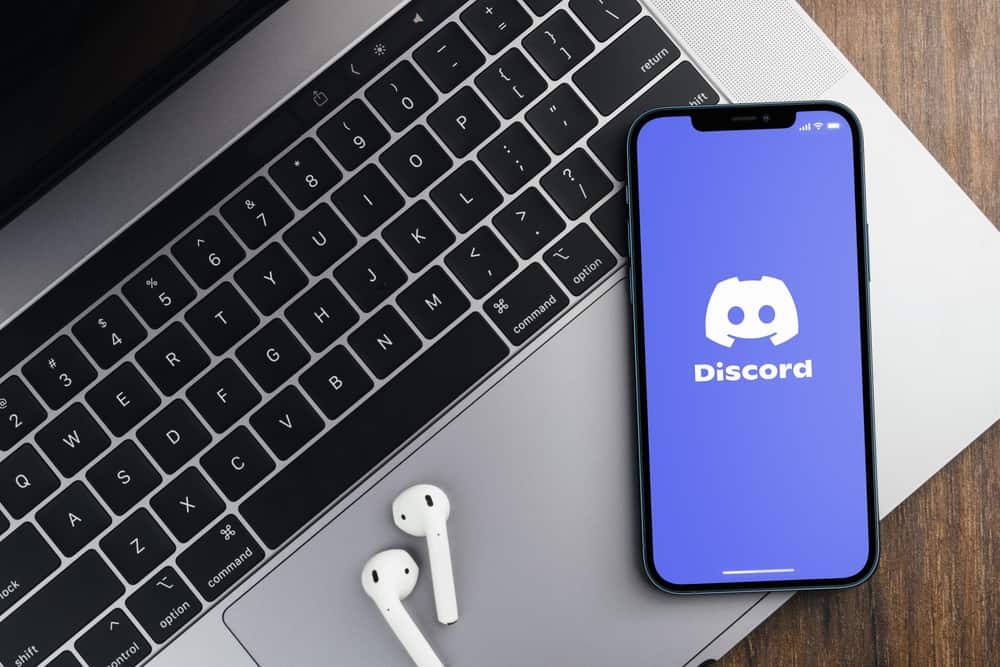
¿Quieres reproducir audio a través de Discord?
Si desea compartir una lista de reproducción interesante que creó con sus amigos o reproducir música de fondo mientras discute un tema escolar con los miembros de su grupo de estudio, Discord le permite compartir audio de varias maneras.
Esta característica hace Discord una de las aplicaciones preferidas por jugadores, amantes de la música, grupos de estudio y más.
Pero, ¿cómo se reproduce exactamente el audio a través de Discord?
Para reproducir audio a través de Discordconfigure el micrófono de su computadora, abra Discordy navegue a la configuración de “Voz y video”. Seleccione sus dispositivos de entrada y salida y configure el volumen de entrada y salida deseado. Cierre la ventana de configuración, luego reproduzca su audio.
Preparamos este artículo para mostrarle cómo reproducir audio a través de Discord.
Descripción general de la reproducción de audio Discord
Discord fue inicialmente una plataforma social para que los jugadores y los streamers se reunieran, jugaran, chatearan y disfrutaran de la compañía de los demás mientras competían.
Con el tiempo, la aplicación ganó popularidad entre otros grupos notables, como grupos de estudio, comunidades de entretenimiento, fanáticos de películas y programas de televisión, y más.
Los artistas también usan la aplicación para hacer crecer su base de fansy una forma de hacerlo es compartiendo archivos de audio en sus servidores.
Los usuarios pueden intercambiar textos, documentos, imágenes, sombreros de voz y videollamadas en mensajes directos o servidores. Una característica que hace Discord genial es dejar los usuarios reproducen audio a través de la aplicación.
Piensa en compartir tu conmovedora lista de reproducción de Spotify con tu familia durante una triste prueba.
también podrías reproducir audio grabado con amigos en segundo plano mientras discuten temas en los diferentes servidores. Por ejemplo, si creó un servidor para su grupo de estudio de literatura para discutir
Efectos de sonido en películas, puede pregrabar sonidos temáticos y bandas sonoras de una película popular y luego reproducir el audio a través de Discord mientras los miembros discuten cada sonido.
Cualquiera que sea el tipo de audio que quieras reproducir a través de Disord, hay una manera de lograrlo. Sumerjámonos en las diferentes formas en que puede reproducir audio a través de Discord abajo.
Reproducción de audio a través Discord
La reproducción de audio como música, sonido de fondo de juegos y grabaciones es popular en Discord. Hay diferentes formas de reproducir audio en la aplicación, que incluyen:
- Usando el micrófono en tu computadora
- A través de bots de música de terceros
- Usando Spotify
Analicemos cada técnica en detalle a continuación.
Método n.º 1: usar el micrófono en su computadora
Si tiene una lista de reproducción o audio descargado en su computadora que desea compartir con Discord amigos y seguidores, puede ajustar algunas configuraciones en su computadora y Discord para reproducir el audio.
Siga los pasos a continuación para reproducir audio a través del micrófono de su computadora en Discord:
- Configura el micrófono de tu computadora. Si no sabe cómo configurar el micrófono en su computadora, este video ilustra cómo hacerlo en un Windows ORDENADOR PERSONAL.
- Abierto Discord.
- Clickea en el ajustes botón en la parte inferior izquierda.
- Seleccionar “Voz y vídeo” de la navegación izquierda.
- Selecciona tu “Dispositivo de entrada” y “Dispositivo de salida.”
- Establecer el deseado volúmenes de entrada y salida.
- Elija el “Modo de entrada” que más le convenga.
- Cierra la ventana de configuración.
- Jugar tu sonido
Esta técnica necesita conocimientos técnicos para configurar correctamente el micrófono de su computadora y ajustar el Discord ajustes adecuados para recoger cualquier audio que reproduzca en segundo plano.
Método #2: A través de Spotify
Spotify es una de las apps con las que puedes integrarte Discord. Solo necesita conectar las dos aplicaciones para reproducir audio desde Spotify a través de Discord. Aquí se explica cómo reproducir audio a través de Discord usando Spotify:
- Abierto Spotify.
- Selecciona el sonido quieres jugar Discord. Puede crear una lista de reproducción o seleccionar una existente.
- Abierto Discord.
- Seleccione el servidor donde desea reproducir el audio.
- Escoge un canal de voz. Si no tiene un canal de voz en este servidor, haga clic en el ícono más y cree uno.
- Haga clic en el icono de configuración en la parte inferior izquierda.
- Seleccionar “Conexiones” de la navegación izquierda.
- Elegir Spotify. Se carga una nueva pestaña en Conecta tu Spotify y Discord cuentas. Cierra la pestaña una vez que las dos cuentas se conecten.
- Volver a Discord y encienda el “Mostrar en el perfil” alternar.
- jugar un canción en Spotify e ir a cualquier chat de texto.
- Toque en el “+” en la esquina inferior izquierda del chat.
- Haga clic en el “Invitar a escuchar Spotify” botón.
Esta característica solo está disponible para premium Discord cuentas
Método #3: a través de bots de terceros
Una de las formas más fáciles de reproducir audio, especialmente música, a través de Discord es mediante el uso de bots de terceros. Hay más de una docena de bots que puedes invitar a tu servidor para buscar y reproducir audio.
Algunos bots populares como Rythm y Groovy ya no funcionan, pero puede elegir entre los siguientes bots que funcionan:
- Hidra
- FredBarco
- probot
- Chillbot
- BMO
- Octava
- Vexera
- Música jockie
- Robot de chips
Para este tutorial, usaremos el bot FredBoat. Siga los pasos a continuación para reproducir audio a través de Discord usando el bot FredBoat:
- Ir a FredBarco en su navegador web favorito.
- Haga clic en el “Invitar al servidor” botón.
- Seleccione el servidor en el que desea reproducir el audio.
- Haga clic en “Continuar.”
- Haga clic en “Autorizar.”
- Confirma que eres humano haciendo clic en el botón captcha.
- Selecciona tu servidor de nuevo.
- Haga clic en el “Inicia con Discord” botón.
- Haga clic en “Autorizar” en el fondo.
- Volver a Discord y únase a cualquier canal de voz en su servidor.
- Regrese a FredBoat y haga clic en “Sala de músicabotón ” en la parte superior.
- Haga clic en el “Ir a la sala de música” junto a su servidor.
- Busca cualquier canción y jugar él. También puede crear una cola. Tú también puedes usa los comandos proporcionada por el bot. Por ejemplo, si desea reproducir Holy de Justin Bieber, escriba “/reproducir Santo de Justin Bieber.” La canción se agregará a su cola.
Terminando
Puede reproducir audio a través de Discord usando el micrófono incorporado de su computadora, a través de Spotify conectando su Discord y la cuenta de Spotify y usando bots de terceros como FredBoat.
Las técnicas de bots de Spotify y de terceros son las mejores porque le permiten buscar sus archivos de audio favoritos en Internet y reproducirlos directamente en Discord.
Además, debe configurar su micrófono correctamente y ajustar el Discord la configuración adecuada para que el método del micrófono funcione sin problemas.
